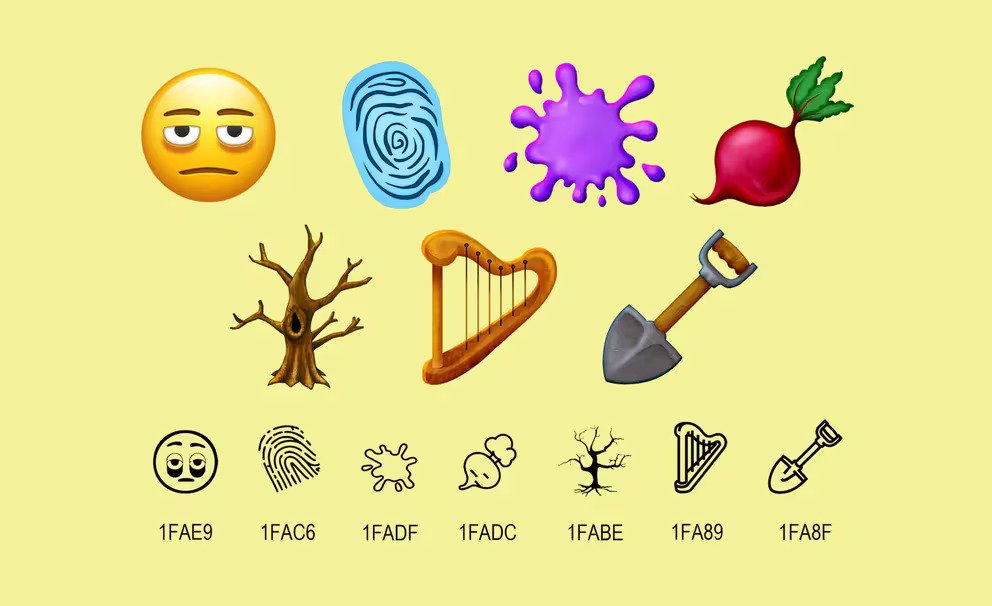Spotify se renueva completamente: estas herramientas cambiarán tus listas de reproducción

La nueva función está disponible para dispositivos móviles Android y iPhone, y no requiere una suscripción premium para su uso.
Las listas de reproducción en Spotify ahora ofrecen a los usuarios mayores opciones de personalización, permitiéndoles editar directamente las portadas desde la aplicación.
Esta nueva funcionalidad incluye herramientas para agregar texto, efectos y stickers, lo que facilita crear portadas únicas para cada playlist. Actualmente, la función está en fase beta para dispositivos Android y iPhone.
“La nueva función, que se está lanzando en versión beta en la aplicación móvil de Spotify hoy, ofrece a los usuarios gratuitos y premium la posibilidad de crear su propia portada con imágenes únicas, colores y efectos de texto, elementos gráficos y más, lo que les permite hacer que sus listas de reproducción de música sean más únicas y personalizadas que nunca”, señaló la plataforma musical.
Cómo cambiar las portadas de Spotify
El proceso para crear y editar portadas personalizadas en Spotify es el siguiente:
- Abrir la aplicación de Spotify.
- Ir a una lista de reproducción.
- Pulsar los tres puntos ubicados debajo del nombre de la playlist.
- Seleccionar ‘Create cover art’.
- Aparecerá la imagen actual con las diversas opción de edición: Estilos de texto, efectos y stickers.
- Pulsar ‘Guardar’ para que los cambios sean agregados.
Solo es posible guardar una portada personalizada por lista de reproducción a la vez, y cada nueva portada que se cree reemplazará a la anterior en esa lista específica. Para crear varias portadas para una misma lista, se recomienda hacer una copia de la lista de reproducción.
El método más sencillo para hacerlo es abrir la lista original, tocar el menú de tres puntos, seleccionar ‘Agregar a otra lista de reproducción’ y luego elegir ‘Nueva lista de reproducción’ para generar la copia.
Cómo crear una lista de reproducción en Spotify
Antes de personalizar una portada de una lista de reproducción de Spotify, es clave aprender a crear una. Los pasos para crear una playlist en Spotify son:
- Abrir la aplicación móvil de Spotify.
- Ir a ‘Tu biblioteca’.
- Pulsar el signo de ‘+’ y seleccionar ‘playlist’.
- Escribir el nombre de la playlist y seleccionar ‘Crear’.
- Agregar las canciones.
Listas de reproducción sin conexión
Spotify ha lanzado una nueva función diseñada para ayudar a los usuarios cuando se quedan sin conexión a internet y no han descargado sus listas de reproducción, como al subirse a un avión sin música disponible para el vuelo.
Esta nueva característica, llamada Copia de seguridad sin conexión, recopila las canciones que los usuarios tienen en cola y las que han reproducido recientemente, creando una lista de reproducción exclusiva y de fácil acceso.
La plataforma de streaming ha anunciado que esta función comenzará a implementarse tanto en Android como en iOS, y también será compatible con Android Auto y Apple CarPlay. Sin embargo, es importante destacar que la Copia de seguridad sin conexión estará disponible únicamente para los usuarios con suscripción.
Cómo activar la copia de seguridad sin conexión en Spotify
La copia de seguridad sin conexión se mostrará automáticamente en el feed de inicio siempre que el usuario esté sin conexión. Para que esto suceda, el usuario debe haber reproducido al menos cinco canciones recientemente y tener activada la opción de escucha sin conexión.
Este último ajuste se configura siguiendo los pasos indicados a continuación:
- Ir a ‘Configuración’ de Spotify y luego en ‘Ahorro de datos y sin conexión’ o ‘Almacenamiento’.
- Buscar el interruptor de ‘Escucha sin conexión’ o de ‘Modo offline’.
“Si buscas un estilo en particular, puedes filtrar y ordenar las canciones dentro de la lista de reproducción por artista, estado de ánimo e incluso género. Además, la copia de seguridad sin conexión evoluciona a medida que sigues escuchando, por lo que siempre tendrás algo nuevo”, indica Spotify.